Tengo una impresora en mi oficina, pero a veces trabajo con mi laptop en otra habitación de la casa. Esto no es un problema para mí por dos razones. En primer lugar, rara vez imprimo algo en papel y he pasado meses sin usar la impresora. En segundo lugar, sin embargo, configuré la impresora para que se comparta en mi red doméstica, por lo que puedo enviar archivos para imprimir desde cualquier lugar de la casa. No necesité ningún equipo especial para esta configuración. Se logra solo con mi computadora Linux habitual y el Sistema de impresión común de Unix (CUPS).
Instalación de CUPS en Linux
Si está ejecutando Linux, BSD o macOS, probablemente ya tenga CUPS instalado. CUPS ha sido la solución de código abierto para la impresión de Unix desde 1997. Apple confió tanto en él para su incipiente OS X basado en Unix que terminaron comprándolo en 2007 para garantizar su desarrollo y mantenimiento continuos.
Si su sistema aún no tiene CUPS instalado, puede instalarlo con su administrador de paquetes. Por ejemplo, en Fedora, Mageia o CentOS:
$ sudo dnf install cupsEn Debian, Linux Mint y similares:
$ sudo apt install cupsAcceso a CUPS en Linux y Mac
Para acceder a CUPS, abra un navegador web y vaya a localhost:631 , que le dice a su computadora que abra lo que sea que esté en el puerto 631 en sí misma (su computadora siempre se refiere a sí misma como localhost).
Su navegador web abre una página que le proporciona acceso a la configuración de la impresora de su sistema. Desde aquí, puede agregar impresoras, modificar los valores predeterminados de las impresoras, controlar los trabajos en cola y permitir que las impresoras se compartan en su red local.
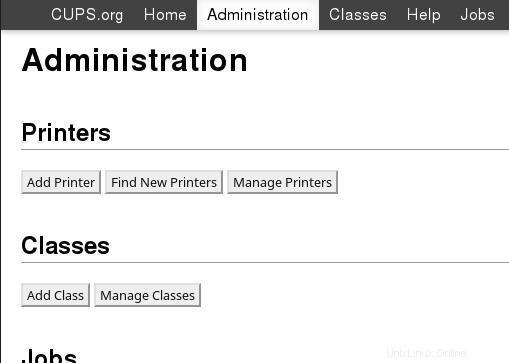
Configurar una impresora con CUPS
Más recursos de Linux
- Hoja de trucos de los comandos de Linux
- Hoja de trucos de comandos avanzados de Linux
- Curso en línea gratuito:Descripción general técnica de RHEL
- Hoja de trucos de red de Linux
- Hoja de trucos de SELinux
- Hoja de trucos de los comandos comunes de Linux
- ¿Qué son los contenedores de Linux?
- Nuestros últimos artículos sobre Linux
Puede agregar una nueva impresora o modificar una existente desde la interfaz de CUPS. Modificar una impresora implica exactamente las mismas páginas que agregar una nueva, excepto que cuando agrega una impresora, toma nuevas decisiones y cuando modifica una impresora, confirma o cambia las existentes.
Primero, haga clic en Administración y luego la pestaña Agregar impresora botón.
Si solo está modificando una impresora existente, haga clic en Administrar impresoras en su lugar, y luego elija la impresora que desea cambiar. Elija Modificar impresora de la Administración menú desplegable.
Independientemente de si está modificando o agregando, debe ingresar la autorización administrativa antes de que CUPS le permita continuar. Puede iniciar sesión como root, si está disponible para usted, o como su identidad de usuario normal, siempre que tenga sudo privilegios.
A continuación, se le presenta una lista de interfaces y protocolos de impresora que puede usar para una impresora. Si su impresora está conectada directamente a su computadora y está encendida, aparece como Impresora local . Si la impresora tiene una red incorporada y está conectada a un conmutador o enrutador en su red, generalmente puede usar el Protocolo de impresión de Internet (ipp) para acceder a ella (es posible que deba mirar su enrutador para determinar la dirección IP de la impresora). impresora, pero lea la documentación de su impresora para más detalles). Si la impresora es una Hewlett-Packard, también puede usar HPLIP para acceder a ella.
Utilice cualquier protocolo que tenga sentido para su configuración física. Si no está seguro de qué usar, puede probar uno, intentar imprimir una página de prueba y luego probar con uno diferente en caso de falla.
La siguiente pantalla solicita detalles amigables para los humanos sobre la impresora. Esto es principalmente para su referencia. Ingrese un nombre para la impresora que tenga sentido (generalmente uso el número de modelo, pero las grandes organizaciones a veces nombran sus impresoras con cosas como naves estelares ficticias o ciudades capitales), una descripción y la ubicación.
También puede elegir compartir la impresora con otras computadoras en su red.
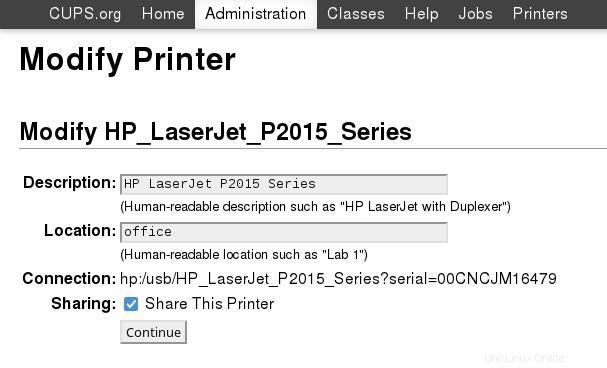
Si el uso compartido no está habilitado actualmente, haga clic en la casilla de verificación para habilitar el uso compartido.
Conductores
En la siguiente pantalla, debe configurar el controlador de su impresora. Los controladores de código abierto para impresoras a menudo se pueden encontrar en openprinting.org. Es muy probable que ya tenga un controlador válido, siempre que tenga la gutenprint paquete instalado, o tiene controladores instalados incluidos con la impresora. Si la impresora es una impresora PostScript (muchas impresoras láser lo son), es posible que solo necesite un archivo PPD de openprinting.org en lugar de un controlador.
Suponiendo que tiene controladores instalados, puede elegir la marca (fabricante) de su impresora para obtener una lista de controladores disponibles. Seleccione el controlador adecuado y continúe.
Conectarse a una impresora compartida
Ahora que ha instalado y configurado correctamente su impresora, puede conectarse a ella desde cualquier otra computadora en su red. Por ejemplo, suponga que tiene una computadora portátil llamada cliente que usas en la casa. Quiere agregarle su impresora compartida.
En los escritorios GNOME y Plasma, puede agregar una impresora desde Impresora pantalla de Configuración:
- Si tiene su impresora conectada a una computadora, ingrese la dirección IP de la computadora (porque se puede acceder a la impresora a través de su host).
- Si tiene su impresora conectada a un conmutador o enrutador, ingrese la dirección IP de la impresora.
En macOS, la configuración de la impresora se puede encontrar en Preferencias del sistema .
Alternativamente, puede seguir usando la interfaz de CUPS en su computadora cliente. El proceso para acceder a CUPS es el mismo:asegúrese de que CUPS esté instalado, abra una red y vaya a localhost:631 .
Una vez que haya accedido a la interfaz web de CUPS, seleccione Administración pestaña. Haga clic en Buscar nuevas impresoras botón en Impresoras y luego agregue la impresora compartida a su red. También puede configurar la dirección IP de la impresora manualmente en CUPS mediante el Agregar impresora normal. proceso.
Imprimir desde cualquier lugar
¡Es el siglo XXI! Deje la memoria USB, deje de enviarse archivos por correo electrónico para imprimir desde otra computadora y haga que su impresora esté disponible para su red doméstica. Es sorprendentemente fácil y sumamente conveniente. Y lo mejor de todo, ¡lucirás como un mago de las redes para todos tus compañeros de casa!